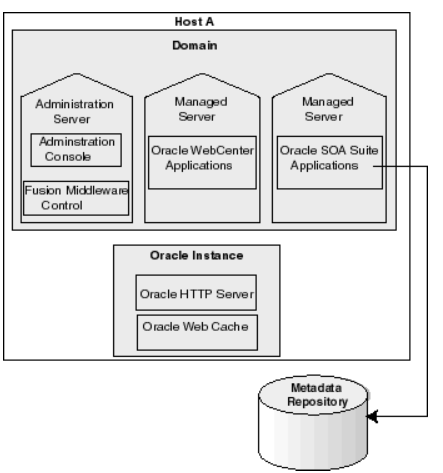Bu yüzden bütün ortamın backup'ının alınması çok önemlidir. İlk olarak full backup alınmalıdır sonra da periyodik olarak backup'lar alınabilinir. Böylece bir kayıp yaşandığında hemen geri dönülebilinir.
Administration Server Bozukluğu:
Administration Server bozulduğunda bi_server'ımıza bir zararı olmamsıyla birlikte, sistemde donanımsal değişikliklerin yapılması zorlaşır. Uygulama çalışırken Admin Server'ın kapanması uygulamaya zarar vermez. Uygulama arka planda sürekli olarak admin server'a erişmeye çalışır.
Managed Server:
Managed Server'da configuration dosyasının bir kopyası yer alır. Bu kopya Admin Server'dan alınmaktadır. Eğer bu dosya cache'li haldeyse Admin Server'ın açık veya kapalı olması önemli olmaz. Admin Server açıldığında ise Managed Server ile iletişime geçerek configuration dosyasının en son halini alır.
Backup Stratejileri:
Fusion Middleware ortamları için 2 tip backup alma stratejisi vardır.
-Offline: Bu stratejide bütün ortam kapatılır ve dosya sisteminin full kopyası alınır.
-Online: Bu yöntem backup alınmadan önce sistemin kapatılmayacağı anlamına gelir. Bu backup türünde tutarsızlık yaşanmaması için backup süresince hiçbir configuration dosyasının değiştirilmemesi gerekir.
Dosya Sisteminde Backup'lanması Tavsiye Edilen Dosyalar:
-MWHOME
-OraInventory
-beahomelist dosyası
-Windows Registry'si (File'a tıklayıp export alınabilinir.)
Önerilen Backup Stratejisi
-Full Offline Backup: Bütün Filesystem'ın backup'ının alınmasıdır. Özelde de catalog ve rpd dosyalarının alınmasıdır.
1- Fusion Middleware kurulduktan sonra
2- Upgrade'den önce
3- İşletim Sistemi Upgrade'inden sonra
4- Upgrade ve Patch sonrasında
-Online Backup: Çok değişen dosyaların backup'ı. (Domain klasörleri, Oracle Home klasörleri)
Düzenli bir şekilde çok değişen klasörlerin backup'ı alınmalıdır.
Not: Database'de ara ara backup'lanmalıdır.
Backup Alınması:
Full Offline Backup: Bu backup türünde bütün Oracle Fusion Middleware dosyalarını bulunduran klasörleri kopyanır.
1- Önce bütün process'ler kapatılır. Managed Server'lar,Admin Server ve WebLogic
2- Bütün MWHOME kopyalanır ve zip'lenir.
3- Linux ortamda "/etc" klasörünün altı,Oratab ve OraInventory kopyalanır.
4- Windows Registry kopyalanır.
5- Database Backup kopyalanır.
Online Backup: Domain Home ve Instance Home arşivlenir.
Örnek dizinler:
MWHOME/user_projects/domains/domain_name/*
MWHOME/instances/instance1/bifoundation
Referans:
http://docs.oracle.com/cd/E23943_01/core.1111/e10105/br_intro.htm
Backup önerileri: http://docs.oracle.com/cd/E23943_01/core.1111/e10105/br_intro.htm#CHDEBJIC